微星主板U盘装系统BIOS如何设置 微星主板U盘装系统BIOS如何设置
时间:2017-07-04 来源:互联网 浏览量:
今天给大家带来微星主板U盘装系统BIOS如何设置,微星主板U盘装系统BIOS如何设置,让您轻松解决问题。
微星主板U盘装系统BIOS怎么设置U盘启动呢?微星主板如何使用快捷键进入U盘启动盘呢?下面U当家小编为大家讲解微星主板U盘启动设置方法。具体方法如下:
1不同的电脑品牌,进入u盘启动的快捷键都可能会有所不同!
微星主板一键启动u盘的快捷键是:F11
首先将已经用u盘启动盘制作工具制作好的u盘插入到电脑主机usb插口),然后开启电脑!
开启电脑后当看到开机画面的时候,连续按下键盘上的"F11"键以后将会进入到一个启动项顺序选择的窗口!
2现在我们将光标移动到显示“USB”的地方然后只需要按下回车键“Enter”即可进入U盘启动主界面!
注意:如果你的笔记本电脑不能使用快捷键启动U盘,可以参考进入BIOS设置U盘启动的方法:http://www.udangjia.com/BIOS/提示:下图仅供参考,如果你的快捷启动窗口图和此图不一样也没关系,方法都是一样的!
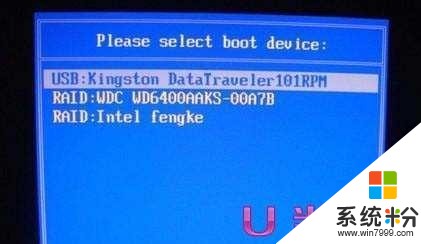

以上就是微星主板U盘装系统BIOS如何设置,微星主板U盘装系统BIOS如何设置教程,希望本文中能帮您解决问题。
我要分享:
上一篇:IE浏览器怎么将www.baidu.com设为主页? lE浏览器将www.baidu.com设为主页应该如何操作
下一篇:系统坏了,怎么用UEFI启动实现开机 系统坏了,用UEFI启动实现开机应该怎么办
相关教程
- ·微星主板U盘启动BIOS怎么设置微星主板U盘启动BIOS如何设置
- ·微星主板一键u盘启动bios如何设置 微星主板一键u盘启动bios怎样设置
- ·顶星主板电脑怎么设置bios u盘启动 顶星主板电脑设置bios u盘启动的方法
- ·微星主板怎么设置U盘启动重装系统 微星主板设置U盘启动重装系统的方法
- ·捷波主板bios设置u盘启动的方法 如何通过捷波主板bios设置来u盘启动
- ·昂达主板一键U盘启动BIOS如何设置 昂达主板一键U盘启动BIOS怎样设置
- ·戴尔笔记本怎么设置启动项 Dell电脑如何在Bios中设置启动项
- ·xls日期格式修改 Excel表格中日期格式修改教程
- ·苹果13电源键怎么设置关机 苹果13电源键关机步骤
- ·word表格内自动换行 Word文档表格单元格自动换行设置方法
电脑软件热门教程
- 1 华为怎么保存长图截屏 华为手机如何进行滚屏截屏操作指南
- 2 U盘怎么装win7系统?如何用普通U盘安装Win7系统(从下载到安装)
- 3 联想电脑的联想一键还原系统怎么用?
- 4电脑默认播放器如何修改 修改电脑默认播放器的方法
- 5手机搜索不到360免费WiFi信号怎么回事 手机搜索不到360免费WiFi信号如何处理
- 6液晶显示器如何保养才是正确的? 液晶显示器怎么保养才是正确的?
- 7怎样清理笔记本键盘 清理键盘里的灰尘的方法
- 8怎么给电脑弄壁纸桌面 电脑桌面壁纸设置步骤
- 9WORD文档中要设置超链接的方法 如何在word里面来进行文档超链接的设置
- 10防止别人拉我进微信群 如何阻止微信好友随意拉你进群
